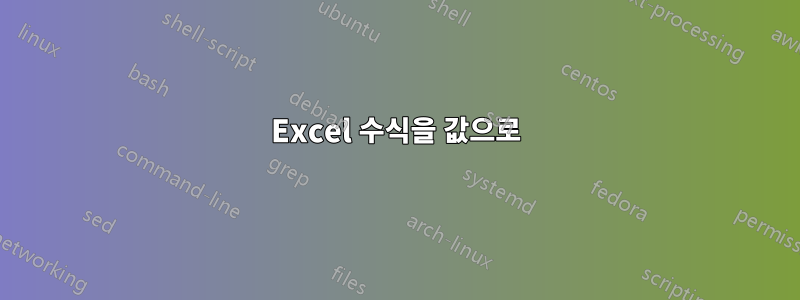
잘라내기 및 붙여넣기 방법을 사용하지 않고 수식이 값을 반환하는 숫자를 만드는 방법이 있습니까?
왜냐하면 저는 매일 약 100개의 서로 다른 세포에 대해 그 일을 해야 하기 때문입니다. 따라서 잘라내기 및 붙여넣기는 실행 가능한 방법이 아닙니다. 이것을 피할 수 있는 지름길이나 이상한 방법은 없을까요?
단순화하려면... B1 = A4가 필요합니다. 그런 다음 새로운 날짜 데이터를 추가하여 A4를 업데이트하고 B2 = A4(B1의 이전 값)가 필요합니다.
이것이 작동하려면 매일 A4를 업데이트할 수 있어야 하기 때문에 B1은 A4를 참조하는 공식이 아닌 값이 되어야 합니다. 따라서 매일 다음 셀이 값이 되어야 합니다.
복사해서 붙여넣기를 반복할 수 없다는 점을 기억하세요.
누군가 나를 도와줄 수 있나요?
답변1
이것은 열을 가정합니다.비및 셀A4완전히 비어있는 상태로 시작하세요. 워크시트 코드 영역에 다음 이벤트 매크로를 배치합니다.
Private Sub Worksheet_Change(ByVal Target As Range)
Dim A4 As Range, B1 As Range, n As Long
Set A4 = Range("A4")
Set B1 = Range("B1")
If Intersect(A4, Target) Is Nothing Then Exit Sub
Application.EnableEvents = False
If B1 = "" Then
B1 = A4
Else
n = Cells(Rows.Count, "B").End(xlUp).Row
Cells(n + 1, "B").Value = Cells(n, "B").Value - A4
End If
Application.EnableEvents = True
End Sub
워크시트 코드이므로 매우 쉽습니다.설치하다자동으로 사용:
- Excel 창 하단 근처에 있는 탭 이름을 마우스 오른쪽 버튼으로 클릭합니다.
- 코드 보기를 선택하면 VBE 창이 나타납니다.
- 내용을 붙여넣고 VBE 창을 닫습니다.
고민이 된다면 먼저 시험 워크시트에서 시도해 보세요.
통합 문서를 저장하면 매크로도 함께 저장됩니다. 2003 이후 Excel 버전을 사용하는 경우 파일을 .xlsx가 아닌 .xlsm으로 저장해야 합니다.
에게제거하다매크로:
- 위와 같이 VBE 창을 불러옵니다.
- 코드를 지워라
- VBE 창을 닫습니다
일반적인 매크로에 대해 자세히 알아보려면 다음을 참조하세요.
http://www.mvps.org/dmcritchie/excel/getstarted.htm
그리고
http://msdn.microsoft.com/en-us/library/ee814735(v=office.14).aspx
이벤트 매크로(워크시트 코드)에 대해 자세히 알아보려면 다음을 참조하세요.
http://www.mvps.org/dmcritchie/excel/event.htm
이 작업을 수행하려면 매크로를 활성화해야 합니다!
답변2
이와 같이 설정된 패턴이 있는 항목을 사용하면 상대 참조를 사용하여 명명된 범위("NR")를 만들고 명명된 범위를 만드는 동안 활성 셀을 주의 깊게 선택한 다음 매일 이를 사용하여 값을 붙여넣을 수 있습니다.
즉 set pattern, 7월 1일이 B1, H4 및 XX9 셀에서 "발생"하면 7월 2일은 B2, H4 및 XX10 셀 바로 아래에서 발생합니다. 그리고 특정 달 내내 계속됩니다. 둘째 날에는 B2, H38, XX10으로 이동하는 것이 절대 불가능합니다.
수식 편집 막대 왼쪽에 있는 상자에서 명명된 범위를 선택할 수 있습니다. 활성 셀을 보여주는 것입니다. 일단 선택하면 한 단계만 거치면 완료됩니다 Copy. Paste|Special|Values따라서 상자에서 명명된 범위를 선택한 다음 복사하여 붙여넣습니다. 모두 완료되었습니다.
작동하게 하려면 상대 참조($B$1 없음: B1 사용)를 사용하여 B1에 있는 경우 해당 참조를 수행하지만 B2를 선택하면 대신 B2를 수행합니다.
해당 작업을 수행하는 또 다른 단계는 NR을 생성하는 동안 첫 번째 셀을 활성 셀로 만드는 것입니다. 그 아래 셀인 경우 B1이 아닌 B2가 선택됩니다!
"약 100개"의 셀 주소를 모두 입력해야 하는 경우에도 원하는 범위의 셀을 나열하는 문자열을 만듭니다. 딱 한 번이에요. 끈을 하나로 묶는 것을 활용하는 많은 트릭이 도움이 될 수 있습니다. 완료한 후에는 텍스트의 작은 부분을 검사하여 확인하지 마십시오! 그것을 선택하고 올바른 셀이 모두 선택되었는지 확인하십시오. 이러한 방식으로 정확하게 확인하는 것이 훨씬 더 쉽습니다. 두 페이지를 문자별로 비교하여 동일한지 확인하는 것과 하나를 다른 페이지 위에 놓고 빛에 비춰 차이점이 있는지 확인하는 것과 유사합니다. 후자는 훨씬 쉬울 뿐만 아니라 더 정확합니다.
NR 함수 외부에서 문자열을 생성한 다음 이를 복사하여 새 NR의 값 상자에 붙여넣습니다. 쉽고 도구로 가득한 일반 스프레드시트 페이지 환경 밖에서는 입력할 수 없습니다.
마지막으로 Excel의 문제가 아닌 Windows의 이상한 점입니다. NR의 마지막 셀 주소는 FIRST가 아닌 시작되는 주소입니다. 통과 하면 다음 첫 번째 항목으로 넘어가 TAB지만... 뭐? 따라서 #2, #3, ... #마지막 것, #1로 시작하는 셀을 나열하면 먼저 활성 셀로 지정하려는 셀이 선택됩니다.
여기서는 복사 및 붙여넣기에 문제가 되지 않으며, 이 작업이 완료되면 추가 작업을 시작하기 위해 "현재 있는 위치"에만 적용됩니다. 하지만 다른 용도, 즉 다른 스프레드시트를 고려하면 편리할 수 있습니다.
반복해서 말하면, 매일 값을 붙여넣을 셀 중에서 A 셀을 선택한 다음 범위를 선택한 다음 복사하여 붙여넣습니다. 그게 다야. 매크로가 필요하지 않으므로 학습이 필요하지 않으며 변경 사항이 있는 경우 범위를 쉽게 편집하거나 추가할 수 있습니다.


